Mặc định trong WordPress có hỗ trợ khung bình luận (comment) ở bài viết để độc giả có thể để lại ý kiến của mình. Và để có thể comment trên bài trong WordPress thì độc giả chỉ cần nhập vào Họ tên, Email là đã có thể viết, gửi bình luận.
Với những người quản trị web, trong trang Admin sẽ có mục quản lý bình luận rất mạnh mẽ để có thể kiểm soát được những ý kiến của độc giả.
Bạn mới đang làm quen với WordPress thì việc quản lý cũng như thiết lập bình luận trong WordPress như thế nào cũng là vấn đề đáng để quan tâm đúng không nào. Bài viết này Nguyễn Hùng sẽ hướng dẫn cách quản lý và thiết lập bình luận trong WordPress một cách chi tiết nhất cho bạn dễ hiểu và dễ dàng quản lý blog, website WordPress của mình.
Hướng dẫn thiết lập bình luận trong WordPress
Để thiết lập cho mục bình luận trong WordPress bạn truy cập vào trang quản trị Admin sau đó vào Cài đặt (Settings) -> Thảo luận (Discussion). Bạn sẽ thấy giao diện để thiết lập các tùy chọn cho mục bình luận như hình dưới.
Lưu ý: Nếu web blog của bạn đang sử dụng ngôn ngữ tiếng Anh thì bạn có thể dịch các mục tương ứng như trong hình nhé. Còn bạn sử dụng ngôn ngữ tiếng Việt thì quá dễ dàng để bạn có thể hiểu được chức năng của các mục.
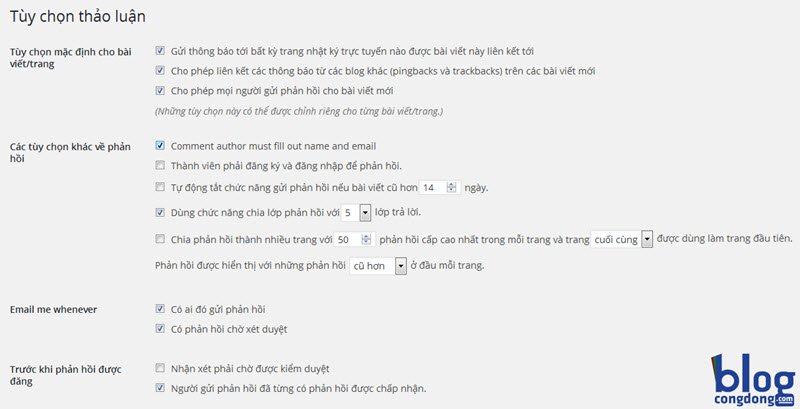
Tạo danh sách các từ cấm không được sử dụng khi bình luận bằng cách. Trong mục Cài đặt -> Thảo luận bạn kéo xuống dưới sẽ thấy mục Danh sách đen các phản hồi. Trong khung đó bạn nhập vào các từ khóa cấm không được sử dụng sau đó kéo xuống ấn vào Lưu thay đổi.
Đề xuất: Thiết lập tự động gửi email thông báo khi có bình luận mới trên bài viết
Hướng dẫn quản lý bình luận trong WordPress
Để quản lý các bình luận trong các bài viết trên website, blog của mình bạn chỉ cần đăng nhập vào trang quản trị Admin sau đó truy cập Phản hồi bạn sẽ thấy mục quản lý bình luận như hình sau:
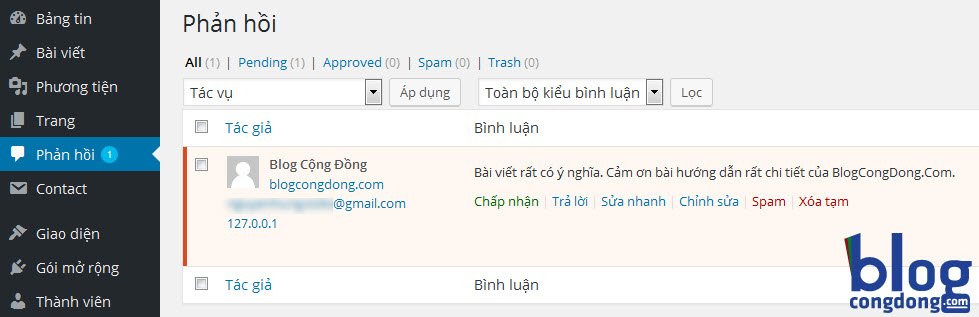
Trong đó có các mục như sau:
- Pending: Các bình luận đang chờ xét duyệt
- Approved: Các bình luận đã được chấp nhận. Để chấp nhận cho bình luận nào đó bạn trỏ chuột vào bình luận đó sẽ thấy mục Chấp nhận hiện lên bạn click vào để đồng ý cho bình luận đó hiển thị.
- Spam: Các bình luận đã bị đánh dấu spam. Khi thấy các bình luận nào đó nghi ngờ là spam bạn trỏ chuột vào nó và chọn Spam để đưa các bình luận đó vào mục Spam.
- Trash: Đây là thùng rác. Khi bạn xóa 1 bình luận nào đó nó sẽ được đưa vào đây. Để xóa vĩnh viễn bình luận đó thì bạn vào đây và xóa nó đi.
Ngoài ra, khi bạn trỏ chuột vào 1 bình luận nào đó bạn sẽ thấy 1 menu hiện lên gồm các lựa chọn: Chấp nhận, Trả lời, Sửa nhanh, Chỉnh sửa, Spam, Xóa tạm.
Cách phòng chống Spam trong bình luận
Để phòng chống spam trong khu vực bình luận thì có nhiều cách. Nhưng theo mình thấy thì plugin Akismet vẫn là công cụ chống spam bình luận tuyệt vời nhất. Mặc định khi cài đặt WordPress, plugin này đã được cài đặt theo rồi bạn chỉ việc kích hoạt và thiết lập cho nó là có thể phòng chống được những bình luận spam rồi.
Nếu bạn chưa biết cách cài đặt và thiết lập plugin Akismet thì hãy đọc qua bài hướng dẫn cách cài đặt Akismet của mình nhé.
Lời kết
Như vậy, với bài viết này thì bạn đã biết cách thiết lập và quản lý bình luận trong WordPress rồi nhé. Với việc thiết lập và quản lý comment này sẽ giúp bạn tương tác được với bạn đọc nhiều hơn.
Ngoài ra nhớ thiết lập phòng chống spam cho web để tránh những đối tượng xấu lợi dụng web bạn để spam link. Chúc các bạn thành công!
Bài trước: Hướng dẫn đưa nội dung 1 trang ra trang chủ
Bạn hướng dẫn thêm cái mà bộ đếm số bài post và số lượng comment trên wordpress bằng plugin được không nè
Làm sao để hiển thị những bình luận vậy ạ? Hệ thống có bình luận nhưng nó không hiển thị ở dưới bài post
Đầu tiên bạn phải tích vào mục “Cho phép mọi người gửi phản hồi cho bài viết mới” trong phần cài đặt. Với những bài viết cũ thì bạn kiểm tra xem nó có được bật bình luận không. Nếu những cài đặt đó đủ điều kiện để hiển thị bình luận mà trên bài vẫn không hiển thị thì bạn phải check lại code của theme đang dùng.
Thiết lập mục giới thiệu như anh bằng cách nào ạ?
Ý bạn đang hỏi là mục tác giả hiển thị ở cuối mỗi bài viết đó hả? Mục này bạn thiết lập ở mục tiểu sử trong hồ sơ tài khoản nhé. Còn việc để nó hiển thị thì tùy thuộc vào theme bạn đang dùng sẽ có cách kích hoạt khác nhau.
Các bình luận đánh giá ở trang sản phẩm của em được 4 cái. Mà sao nó ko hiển thị lên trang, mặc dù ở phần quản trị bình luận đã được duyệt.
Trong khi các bình luận ở các bài viết đều được.
Em dùng wordspress flatsome
Source code thì mua lại giờ ko biết lỗi ở đâu a chị nào gặp biết lỗi chỉ em với
Vậy bạn nhờ bên làm web họ check cho. Chứ xem web không vậy mình cũng không check được là lỗi gì.
Làm sao để có được dấu tích xanh vậy bạn?
Có đó mình code thêm bạn à. Nếu bạn dùng Genesis thì mình share code cho. Còn bạn dùng theme khác thì có thể tự tìm hiểu nha
Mình đang dùng Plugin wpdiscuz mà tìm mãi ko thấy phần cài đặt avatar cho quản trị và khách ở đâu cả
Cài đặt avatar cho quản trị thì bạn dùng email tài khoản rồi đăng ký trên gravatar. Còn ảnh của khách thì bạn có thể thiết lập trong Cài đặt -> Thảo luận nha.
Mình sử dụng plugin quản lý comment riêng như Disqus hoặc WPDiscuz, chúng ta tích hợp chống spam bằng reCapcha của Google, plugin Akismet chống spam có vẻ không tốt, chắc dùng miễn phí nên thế 😀
Mình dùng chức năng bình luận mặc định cùng với Askimet thấy vẫn rất ok mà.
Như thế nào tôi có thể thêm bình luận facebook vào gần cột bình luận trên website của tôi được vậy admin?
Để thêm bình luận facebook vào web thì bạn làm theo hướng dẫn này. Còn để đặt gần nhau thì bạn phải chèn vào code sao cho nó hiển thị phù hợp là đc.
Cám ơn bạn rất nhiều, chúc mừng năm mới 😀
Nếu minh muốn duyệt comment thì phải lafm như thế náo add
Nếu muốn kiểm duyệt comment trước khi hiển thị thì bạn tích vào mục “Nhận xét phải chờ được kiểm duyệt” là đc nhé.
Bạn cho mình hỏi với, Hiện Blog của mình bị như sau: Khi ai đó bình luận bài viết A nhưng tất cả các bài viết còn lại đều hiển thị bình luận đó. Xin giúp đỡ mình cách khắc phục ạ.
Trường hợp này mình cũng chưa gặp bao giờ nên không giúp được gì cho bạn rồi. Bạn thử vào group WordPress Việt hỏi thử xem sao nhé.
Bạn cho mình hỏi, mình sử dụng plugin bình luận discuz, khi mình đăng nhập thì mình test gửi được bình luận, nhưng không đăng nhập thì gửi bình luận nó cứ load hoài, bạn biết chỉ mình với.
Cảm ơn bạn!
Bạn kiểm tra lại cài đặt xem có lỗi chỗ nào ko. Bạn có thể để lại link web để mình xem dc ko